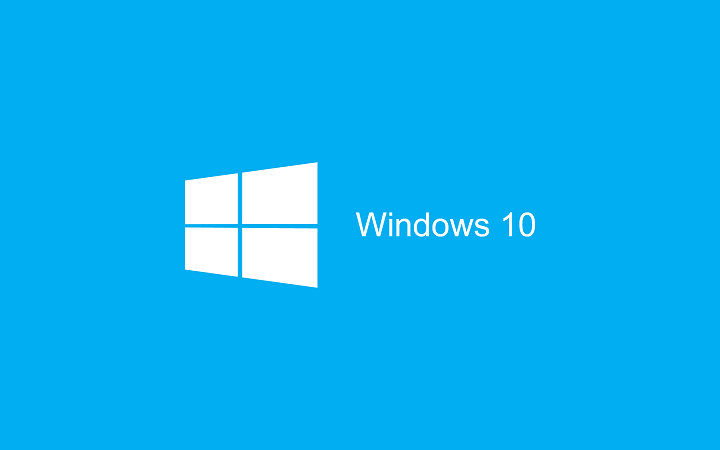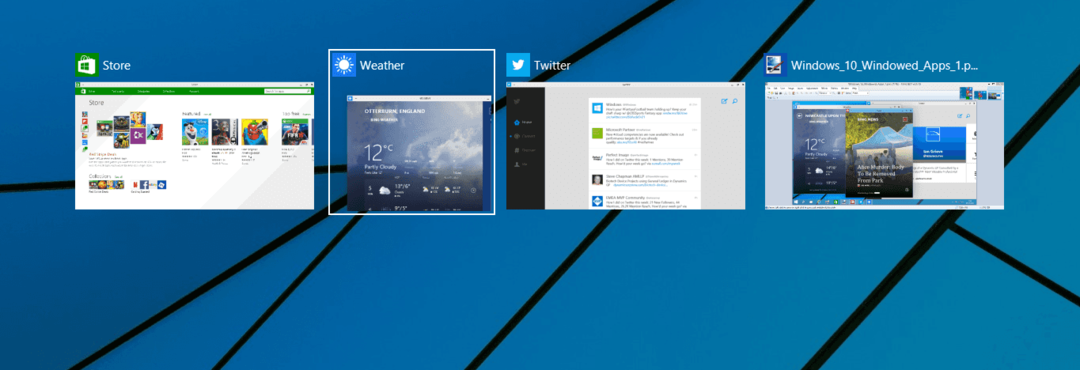- Microsoft prešiel all-in so systémom Windows 10. Tento OS skutočne stelesňoval príval zmien, ktorý používateľom na celom svete prináša veľa nových funkcií.
- Niektoré veci však zostali skoro rovnaké a môžeme s tým žiť. Koniec koncov, prečo niečo opravovať, ak to nie je pokazené?
- Nastavenia dátumu a času zostali takmer totožné s predchádzajúcimi verziami, s malým zvratom. Čítajte ďalej a uvidíte, o čo ide. Ďalšie informácie o Nastavenia systému Windows tu.
- Nehanbite sa a navštívte našu Centrum výučby pre ďalšie technické tipy a triky.
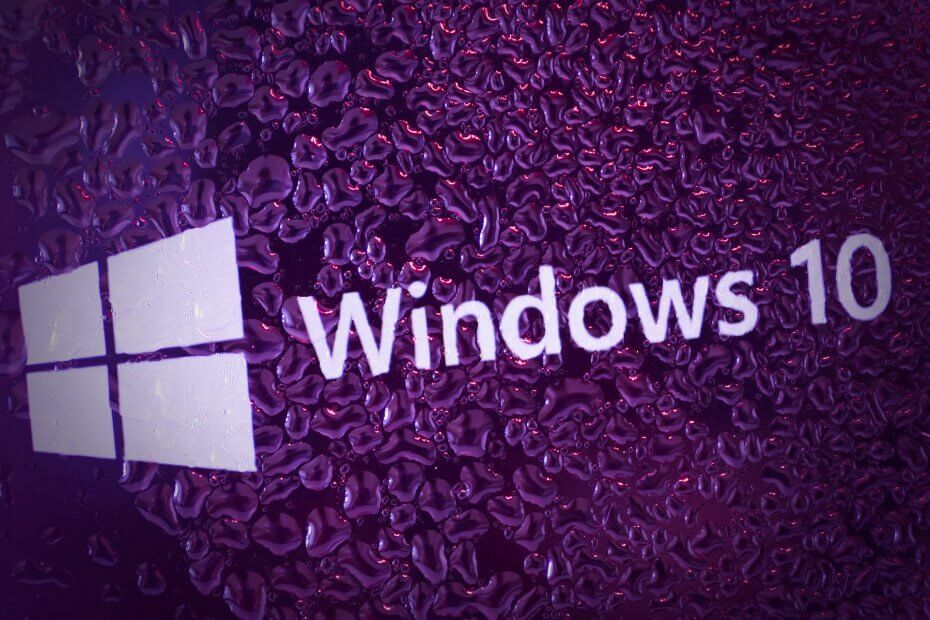
Tento softvér opraví bežné chyby v počítači, ochráni vás pred stratou súborov, škodlivým softvérom, zlyhaním hardvéru a optimalizuje váš počítač na maximálny výkon. Opravte problémy s počítačom a odstráňte vírusy hneď v 3 jednoduchých krokoch:
- Stiahnite si Restoro PC Repair Tool dodávaný s patentovanými technológiami (patent k dispozícii tu).
- Kliknite Spustite skenovanie nájsť problémy so systémom Windows, ktoré by mohli spôsobovať problémy s počítačom.
- Kliknite Opraviť všetko opraviť problémy ovplyvňujúce bezpečnosť a výkon vášho počítača
- Restoro bol stiahnutý používateľom 0 čitateľov tento mesiac.
Windows 10 priniesol oproti Windows 8 veľa zmien, napríklad novú a vylepšenú ponuku Štart. Zmenené boli aj ďalšie časti operačného systému a dnes sa pozrieme, čo sa zmenilo v sekcii Dátum a čas vo Windows 10.
Sekcia Dátum a čas vo Windows 10 je takmer identická so sekciou vo Windows 8. Má to však háčik. Na rozdiel od predchádzajúcich verzií systému Windows nemôžete zmeniť nastavenie dátumu a času kliknutím na hodiny na paneli úloh.
Ako zmeniť čas v systéme Windows 10?
Tu je postup, ako rýchlo upraviť tieto nastavenia:
- Prvá vec, ktorú musíte urobiť, je kliknúť pravým tlačidlom myši na hodiny na paneli úloh
- V zozname výsledkov vyberte Upravte dátum / čas
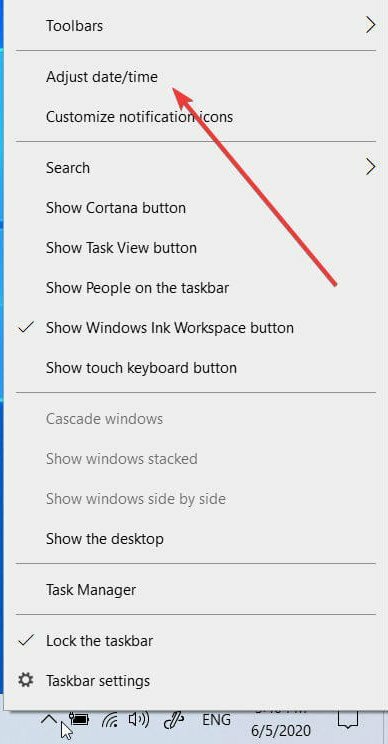
- Budete presmerovaný na Čas a jazyk karta na karte nastavenie aplikácia (Poznámka: Stále máte prístup k Dátum a čas z ovládacieho panela).

- Kliknite na ikonu Tlačidlo Zmeniť pod Zmeňte dátum a čas, potom pomocou rozbaľovacej ponuky vyberte požadované hodnoty.
- Ak chcete, môžete si zvoliť Nastaviť čas automaticky (ktorý automaticky synchronizuje hodiny vášho počítača s internetovými hodinami).
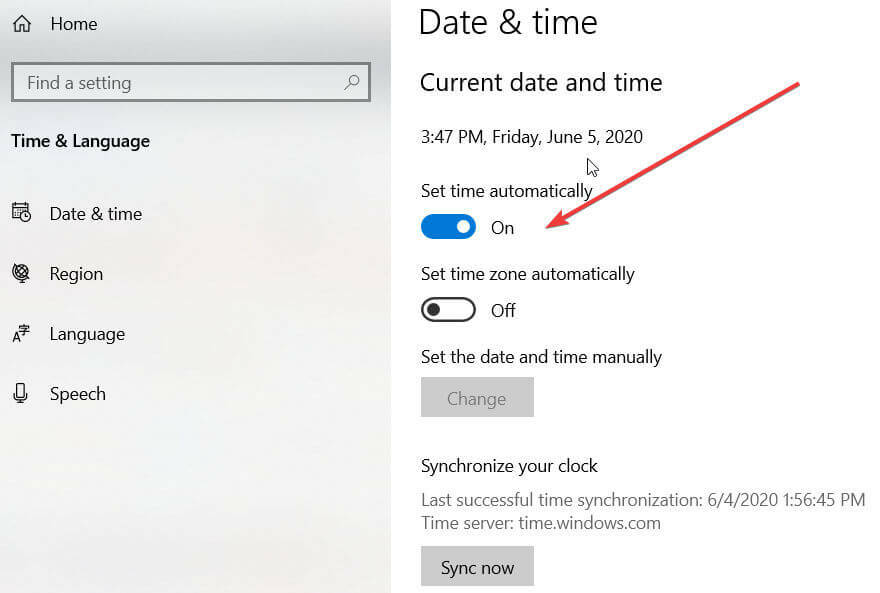
- Ďalej uvidíte Súvisiace nastavenia oddiel. Kliknite na odkaz Dátum, čas a regionálne formátovanie upraviť formát podľa svojich potrieb (môžete nastaviť prvý deň v týždni, krátky dátum, dlhý dátum, krátky čas a dlhý čas atď.).
To je všetko! Ako vidíte, táto možnosť sa príliš nezmenila, a ak ste túto funkciu používali v systéme Windows 8, mali by ste sa s ňou oboznámiť.
Asi najväčšou zmenou je, že nemôžete kliknúť na hodiny na paneli úloh a meniť čas a dátum rýchlo ako predtým, musíte sa spoľahnúť na sekciu Dátum a čas v aplikácii Nastavenia.
Dajte nám vedieť, či bol tento príspevok užitočný, prostredníctvom sekcie komentárov nižšie.
 Stále máte problémy?Opravte ich pomocou tohto nástroja:
Stále máte problémy?Opravte ich pomocou tohto nástroja:
- Stiahnite si tento nástroj na opravu PC hodnotené Skvelé na TrustPilot.com (sťahovanie sa začína na tejto stránke).
- Kliknite Spustite skenovanie nájsť problémy so systémom Windows, ktoré by mohli spôsobovať problémy s počítačom.
- Kliknite Opraviť všetko opraviť problémy s patentovanými technológiami (Exkluzívna zľava pre našich čitateľov).
Restoro bol stiahnutý používateľom 0 čitateľov tento mesiac.
často kladené otázky
Panel úloh sa otvorí stlačením klávesu Windows na klávesnici, potom pravým tlačidlom myši kliknite na hodiny a vyberte možnosť Upravte dátum / čas zo zoznamu. Kliknite na ikonu Zmena tlačidlo pod Zmena dátumu a času a zadajte požadované hodnoty.
Otvor Aplikácia Nastavenia -> Čas a jazyk -> Dátum a čas -> a vyberte požadované hodnoty z Časové pásmo rozbaľovaciu ponuku.
Váš počítač sa možno pokúša synchronizovať s nesprávnym časovým serverom / nedosiahnuteľným serverom alebo je nastavenie časového pásma vypnuté. Ak to chcete opraviť, nezabudnite prepnúť Nastaviť časové pásmo automaticky do polohy ON a potom stlačte Synchronizovať teraz tlačidlo pod Synchronizujte svoje hodiny na spustenie aktualizácie.